サイトやブログによっては、動画を多く扱うこともあると思います。
記事内に動画を挿入したい場合や、サイドバーに動画を挿入したいときに
便利なプラグインが「Video Sidebar Widgets」です。
WordPressで動画を挿入するなら「Video Sidebar Widgets」を利用しましょう。
Video Sidebar Widgets のインストール
ダッシュボードから「プラグイン → 新規追加」をクリックし、
検索窓で「Video Sidebar Widgets」と検索しましょう。
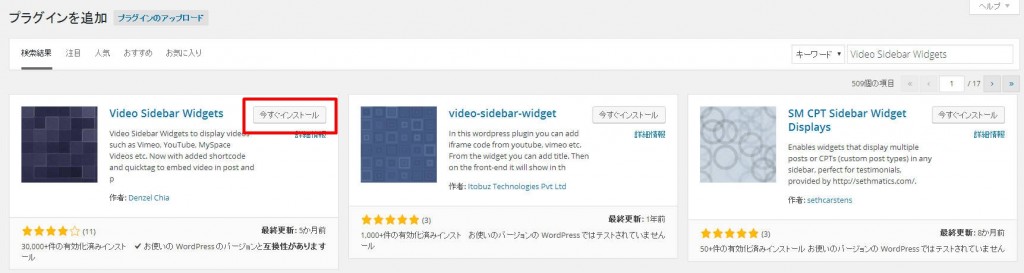
検索後、Video Sidebar Widgets の今すぐインストールをクリック。

インストール後「プラグインを有効化」をクリックすれば完了です。
動画の挿入方法
まずは記事本文内に動画を挿入する方法です。
Video Sidebar Widgets をインストール・有効化すると、
記事編集のツールに「insert video shortcode」というボタンが追加されます。
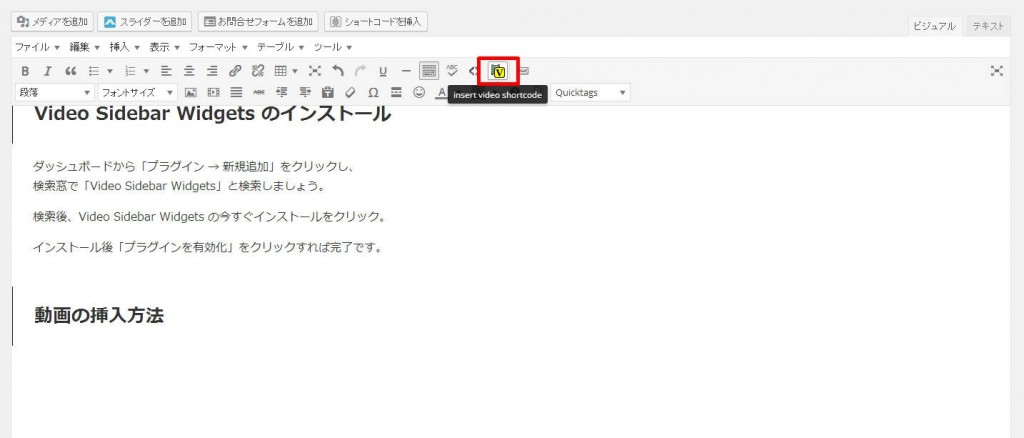
insert video shortcode をクリックすると、
以下の画面が表示され、この画面でIDの入力などを行います。
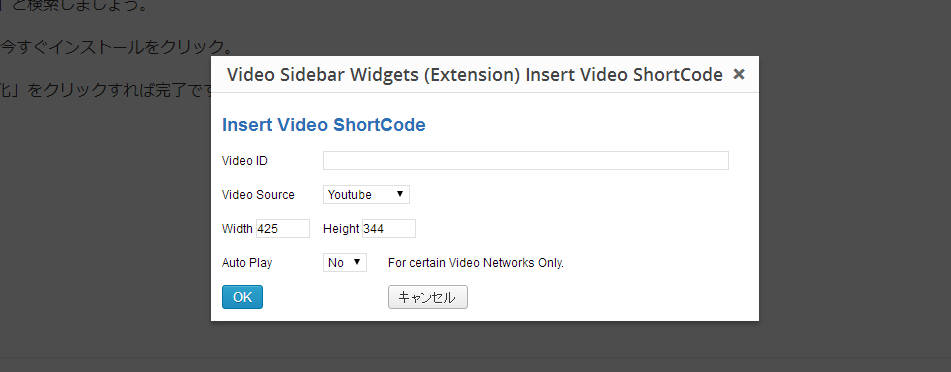
【Video ID】には、挿入したい動画のIDを入力します。
YouTube動画を挿入する場合、動画URLの / 以降が Video ID になります。
例:https://www.youtube.com/○○○○○○ ←ココ
YouTube以外の動画を挿入した試しがないのでわかりませんが、
他の Video ID も同じ要領だと思います。
【Video Source】では、挿入する動画サイトの種類を選択します。
その他は好みに合わせて選択してください。
OKボタンを押すと本文に「ショートコード」が記載され、
本文内への動画挿入は完了です。
次に、サイドバーへの動画挿入方法です。
「外観 → ウィジェット」に「Video Sidebar Widgets」が追加されているので、
サイドバーウィジェットにドラッグ&ドロップします。
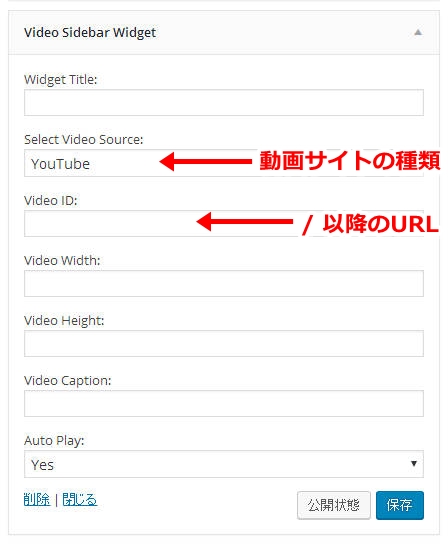
設定方法は、本文内へ動画を挿入する方法と変わりません。
動画サイトの種類を選択し、Video ID を入力すればOK。
細かな設定は好みに合わせてカスタムしてください。
これだけでサイドバーへの動画挿入も完了です。
まとめ
- Video Sidebar Widgets は、WordPressに動画を挿入するプラグイン。
- 本文内や、サイドバーなどのウィジェットにも挿入可能。
- 設定方法は、動画サイトの種類を選択し、Video ID を入力するだけ。





コメント